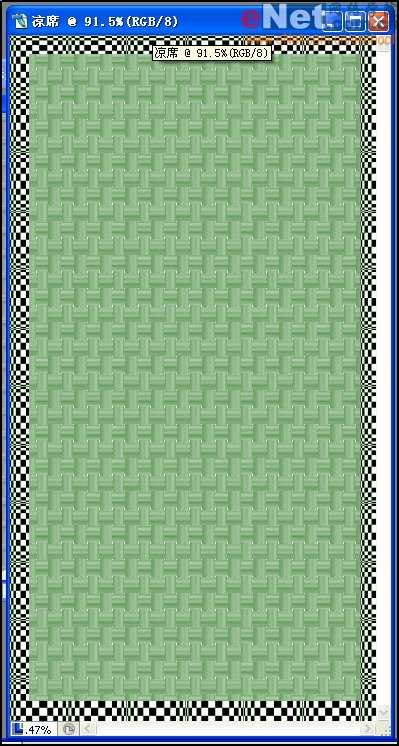 第一步:新建一个400×750的画布(命名为凉席)
第一步:新建一个400×750的画布(命名为凉席) 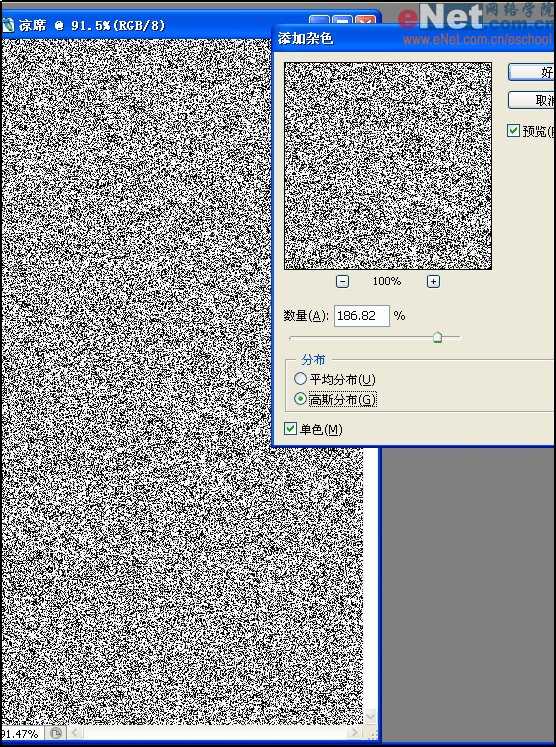
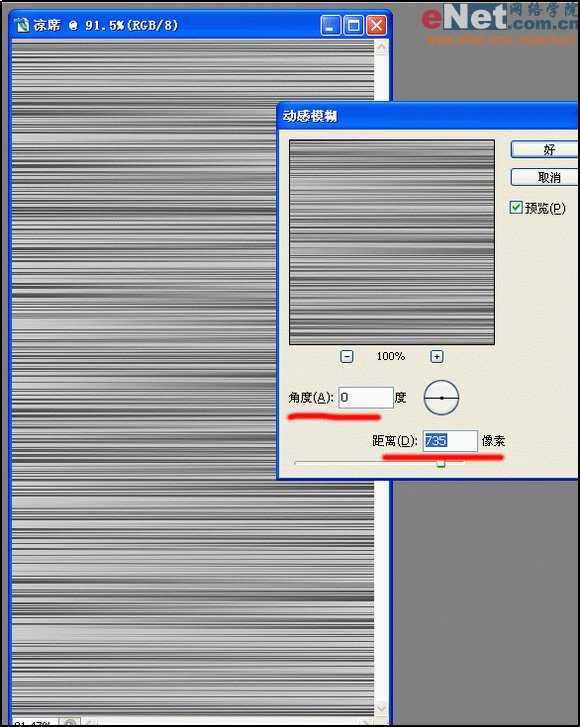 第四步:点击矩形选框工具,在画布上选择适当的一小块,然后按CTRL J将选择的区域复制后产生一个新的图层。效果如下图
第四步:点击矩形选框工具,在画布上选择适当的一小块,然后按CTRL J将选择的区域复制后产生一个新的图层。效果如下图 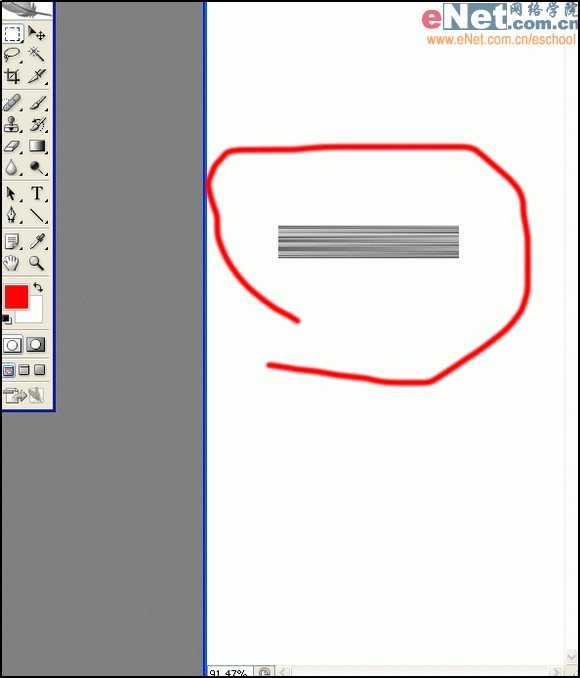
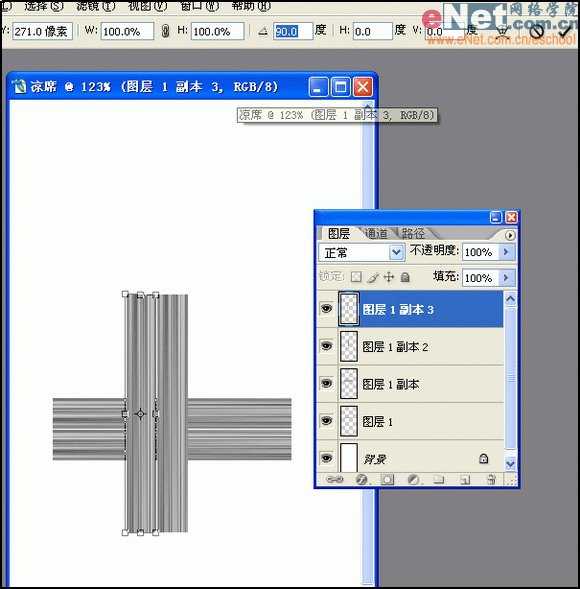 第六步:调整好后我分别为图层命命,两个水平为水平1和水平2,两个垂直为,垂直1和垂直2,这样分的目的是便于大家明白,(注意:现在开始删除不要的地方,按住CTRL然后单击水平1,将水平1载入选区后,然后点击垂直1,按下DELETE将重叠部分删除,用同样的方法将水平2载入选区,选择垂直2后删除这两个部分的重叠,)效果如下图:
第六步:调整好后我分别为图层命命,两个水平为水平1和水平2,两个垂直为,垂直1和垂直2,这样分的目的是便于大家明白,(注意:现在开始删除不要的地方,按住CTRL然后单击水平1,将水平1载入选区后,然后点击垂直1,按下DELETE将重叠部分删除,用同样的方法将水平2载入选区,选择垂直2后删除这两个部分的重叠,)效果如下图: 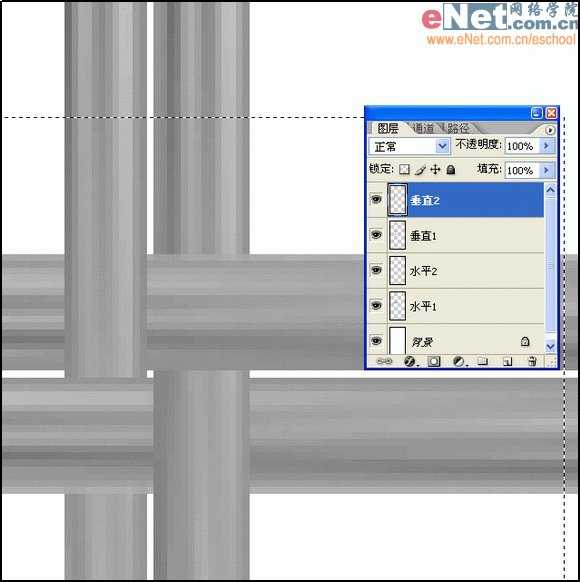
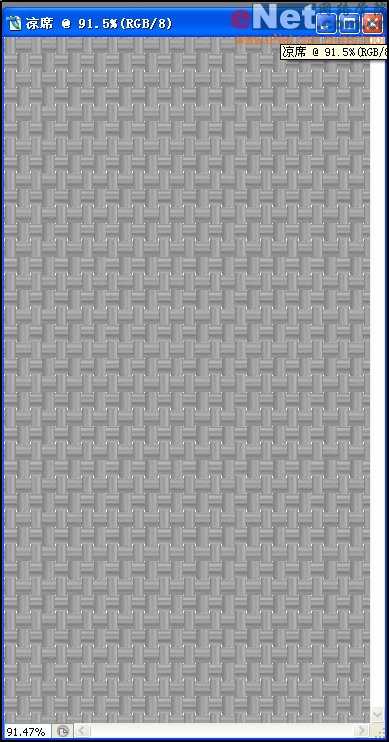 第八步:执行编辑菜单下的填充命令——以定义的图案进行填充——如下图
第八步:执行编辑菜单下的填充命令——以定义的图案进行填充——如下图 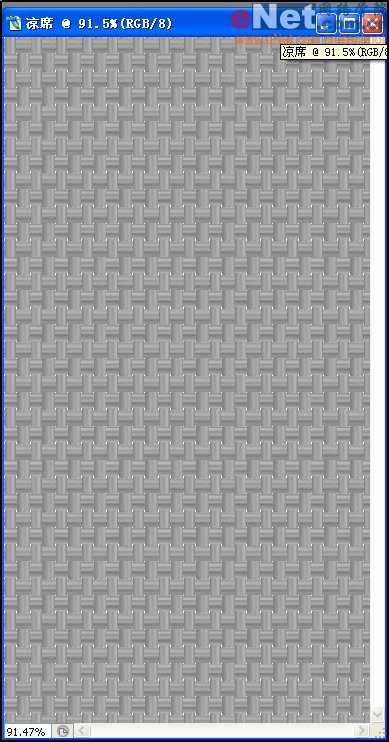
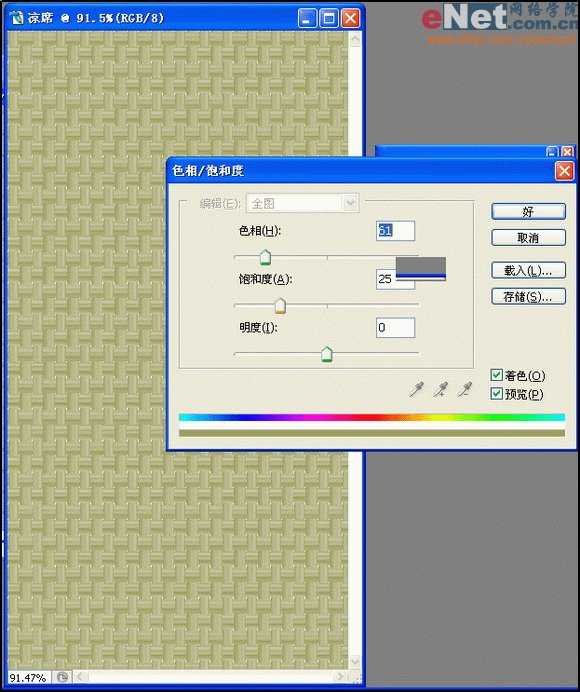 第十一步:按CTRL A全选,然后按住ALT键选择中间部分,将中间部分减去,如下图
第十一步:按CTRL A全选,然后按住ALT键选择中间部分,将中间部分减去,如下图 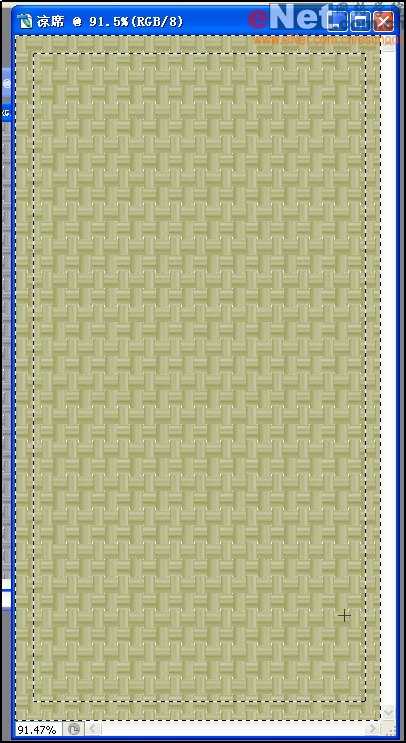
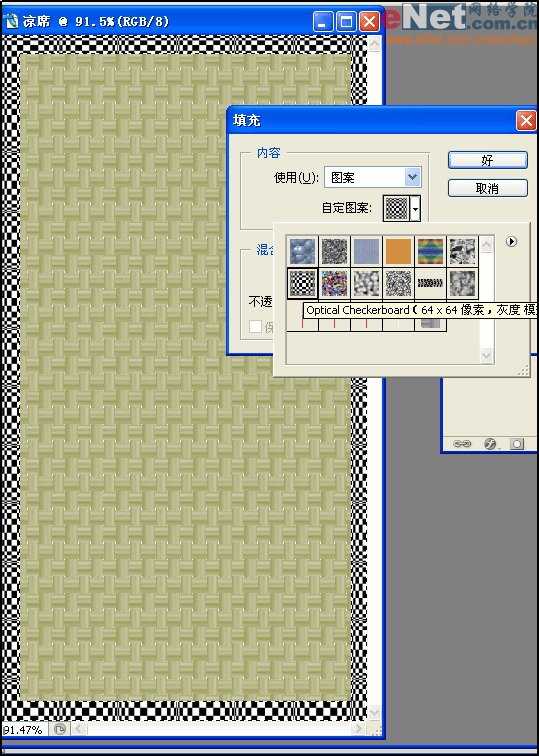 最后完成效果,不好的地方可以自己修改下,如:颜色。
最后完成效果,不好的地方可以自己修改下,如:颜色。 
原文:http://www.jb51.net/photoshop/3059.html